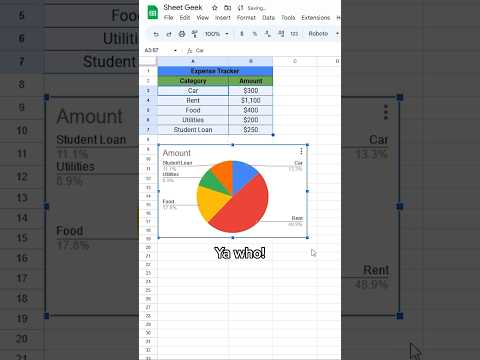Ako postoji neki predmet koji želite ili trebate, možda postoji osoba u vašoj zajednici koja bi vam ga poklonila ako zna da vam je potrebna. Zahvaljujući aplikaciji WeShare, možete se povezati sa svojom zajednicom kako biste poklanjali stvari koje vam nisu potrebne, tražiti šta želite i prihvatiti ponude ljudi koji čiste nered. Ako vam je potrebna stavka, sve što trebate učiniti je ispuniti zahtjev.
Koraci
1. dio od 3: Pridruživanje WeShare -u

Korak 1. Nabavite besplatnu aplikaciju WeShare iz trgovine aplikacija
Otvorite trgovinu aplikacija na telefonu i kliknite funkciju pretraživanja. Upišite “WeShare” i pomaknite se prema dolje da biste pronašli aplikaciju za davanje. Kliknite aplikaciju i odaberite „instaliraj“da biste je preuzeli na telefon. Pritisnite dugme za otvaranje da biste pokrenuli aplikaciju.
Postoji i WeShare aplikacija za dijeljenje vožnje, ali to je druga kompanija

Korak 2. Navedite svoj telefonski broj za postavljanje računa
WeShare želi osigurati da su svi njeni korisnici stvarni ljudi koji su iskreni u pogledu toga ko su, pa morate navesti svoj telefonski broj da biste se pridružili. To omogućuje aplikaciji da vam pošalje kôd koji će potvrditi da ste vlasnik tog telefonskog broja. Unesite 9-znamenkasti telefonski broj za prelazak na sljedeći ekran.
WeShare neće dijeliti vaš telefonski broj

Korak 3. Unesite šestocifreni kod koji primite putem tekstualne poruke
Odmah ćete primiti tekstualnu poruku s kodom nakon što unesete svoj telefonski broj. Otvorite tekstualnu poruku da biste dobili kôd, a zatim se vratite u aplikaciju da biste unijeli kôd. Unesite kod točno onako kako se prikazuje. Nakon što unesete kôd, aplikacija će vas automatski odvesti na sljedeći korak.
Ako pogrešno unesete kôd, aplikacija će poništiti kôd kako biste mogli pokušati ponovo. Kao drugu opciju, možete zatražiti novi kôd

Korak 4. Unesite svoje ime i prezime da započnete svoj profil
Iako vam aplikacija omogućava da unesete bilo koje ime koje želite, snažno vas potiče da upotrijebite svoje puno ime kako bi drugi članovi zajednice znali ko ste. Nakon što unesete svoje ime, pritisnite tipku enter za prelazak na sljedeći ekran.
- Ako zaista ne želite navesti svoje puno ime, unesite svoje ime ili željeni nadimak.
- Ako koristite pseudonim, manja je vjerovatnoća da će vaši zahtjevi biti ispunjeni.
Da li ste znali?
Samo ljudi u zajednicama kojima se pridružite mogu vidjeti vaše ime i fotografiju. Ljudi koji nisu članovi odabranih zajednica ne mogu vidjeti vaše podatke, stoga ne morate brinuti.

Korak 5. Dodajte sliku profila kako biste vas humanizirali ostalim članovima zajednice
Možete koristiti bilo koju fotografiju koja vam se sviđa, ali WeShare potiče korisnike da objavljuju svoje fotografije. Prava fotografija pomaže drugim članovima zajednice da se osjećaju ugodno razmjenjujući predmete s vama. Pritisnite gumb za prijenos i snimite fotografiju ili odaberite 1 iz svoje biblioteke.
- Na primjer, možete odabrati selfie sa smiješkom.
- Ako imate kućnog ljubimca, pozirajte sa svojim ljubimcem kako bi vas ljudi doživljavali kao toplu osobu koja vas poziva.

Korak 6. Pritisnite plavo dugme na ekranu da kreirate svoj profil
Nakon što postavite fotografiju, na ekranu će se aktivirati plavo dugme. Pritisnite ovo dugme da biste dovršili profil. Ovo će vas odvesti na početnu stranicu aplikacije.
Ovisno o oblikovanju vaše aplikacije, plavo dugme se može pojaviti iza prenesene fotografije. Pritisnite stranu dugmeta da biste kreirali svoj profil

Korak 7. Omogućite obavještenja kako biste bili u toku
Aplikacija vas može obavijestiti kada neko komentira vaš post ili vam pošalje poruku. Osim toga, može vam slati obavještenja o aktivnostima u vašoj zajednici. Odobrite obavještenja kada postavite profil.

Korak 8. Kreirajte ili se pridružite WeShare zajednici
WeShare je postavljen tako da međusobno povezuje ljude koji su lokalni kako bi mogli razmjenjivati stavke. Ako želite stvoriti zajednicu, kliknite gumb "kreiraj grupu" pri vrhu ekrana. Odgovorite na 3 pitanja koja se pojavljuju, a zatim pričekajte da vam WeShare pošalje e -poruku. Ako poznajete nekoga ko ima zajednicu, zamolite ga da vam pošalje kôd pozivnice. Kliknite na karticu "pridruži se grupi" pri vrhu ekrana WeShare i unesite svoj kôd da biste se pridružili zajednici.
Budući da su zajednice privatne, ne možete se pridružiti nečijoj zajednici bez njihovog poziva
Dio 2 od 3: Pisanje vašeg zahtjeva

Korak 1. Pritisnite dugme "+" na osnovnoj traci da otvorite meni
Počnite na početnom ekranu WeShare -a koji se pojavi kada otvorite aplikaciju. Potražite ružičasto dugme "+" pri dnu ekrana. Jastučićem prsta pritisnite dugme za otvaranje obrasca za kreiranje "ponude" ili "zahtjeva".
Ako želite zatražiti nešto što vam je potrebno, odaberite karticu "zahtjev". Alternativno, odaberite karticu "ponuda" kada želite nešto pokloniti

Korak 2. Pritisnite karticu "zahtjev" pri vrhu ekrana
Pogledajte pri vrhu obrasca koji se otvara i pronađite kartice na kojima piše "ponuda" i "zahtjev". Jastučićem prsta pritisnite karticu "zahtjev" za otvaranje ispravnog obrasca. Vidjet ćete ilustraciju pri vrhu, gumbe za dodavanje fotografija i razmake za naslov, hitnost, lokaciju odlaska i opis stavke. Pri vrhu ekrana vidjet ćete dugme "zatvori" s lijeve strane i dugme "pošalji" s desne strane.

Korak 3. Po želji postavite fotografiju
Iako su fotografije opcionalne za zahtjeve, možda ćete odlučiti da ih dodate kako bi ljudi imali ideju o tome šta želite. Kliknite na dugme „slikaj“ako želite da snimite fotografiju. Ako želite koristiti fotografiju iz svoje biblioteke, odaberite „odaberite iz albuma“i kliknite na fotografiju koju želite.
- Na primjer, možete uključiti fotografiju biljaka ako želite neke sobne biljke, prazan zid ako želite umjetnost ili sliku svog stola ako želite ukrase za nju.
- Ako tražite određenu stavku, poput određene vrste vješalice ili određene vrste filtera za kavu, možete uključiti fotografiju kako bi ljudi znali što želite.

Korak 4. Napišite jednostavan opisni naslov koji navodi šta vam je potrebno
Recite članovima zajednice šta vam je potrebno kako biste imali veću vjerovatnoću da će vaš zahtjev biti ispunjen. Neka vaš naslov bude kratak i jasan kako bi ga ljudi razumjeli dok pregledavaju postove. U redu je koristiti riječi i izraze umjesto rečenica.
Na primjer, svoj naslov možete nasloviti "Tražim sobne biljke", "Trebam električni sokovnik" ili "Trebam odjeću za bebe od 18 mjeseci"

Korak 5. Prstom pomerite prekidač duž trake da označite hitnost
Pogledajte ispod okvira "naslov" da biste pronašli traku hitnosti. Jastučićem prsta pritisnite prekidač prema dolje i povucite ga po traci. Ovo može pokazati koliko vam hitno treba stavka koju tražite.
Vaše su opcije "niske", "srednje" i "visoke"

Korak 6. Unesite lokaciju gdje ćete preuzeti stavku
Okvir za lokaciju spuštanja nalazi se odmah ispod trake kako bi ukazao na hitnost. Postavite kursor u okvir i otkucajte željeno mjesto za ispuštanje. Imajte na umu da se od vas očekuje da preuzmete predmet, iako je najbolje da to učinite na javnom mjestu. To će pomoći članovima zajednice da odluče mogu li ispuniti vaš zahtjev.
Mogli biste napisati: "Ispred Just Food na 12. ulici". ili "U klupskoj kući u apartmanima Mill Creek."

Korak 7. Objasnite zašto vam je potrebna ta stavka i kako ćete je koristiti
Recite članovima zajednice koji će koristiti predmet, kako će vam poboljšati život i kako ćete poštovati njihov dar. Budite iskreni u vezi svoje životne situacije i zašto ste odlučili da se obratite WeShare zajednici. Dijeljenjem ovih informacija povećati ćete svoje šanse da dobijete ono što želite.
Osoba koja vam daje nešto vjerovatno želi znati da ćete udahnuti novi život u njen dar. Na primjer, mama želi znati da će neko drugo dijete voljeti staru odjeću njene bebe. Slično, osoba koja daruje stari set jela voljela bi znati da pomaže mladom paru u stvaranju doma

Korak 8. Navedite mjere ili specifikacije proizvoda, ako je primjenjivo
Možda nećete morati brinuti o mjerenjima i specifikacijama proizvoda, ali oni mogu biti važni za neke stavke. Na primjer, vjerojatno ćete morati objaviti mjerenja ako tražite nešto poput police za knjige, kauča, posteljine ili okvira za slike. Uključite veličinu koju želite kako bi zajednica znala da li vam ono što nudi nudi dobro.
- Na primjer, možete navesti da želite udobnu odeću, policu za knjige visoku od 1,5 do 1,8 m ili kauč dugačak do 150 cm.
- Slično, kada tražite odjeću, navedite veličinu koju primalac nosi. Mogli biste reći: "Volio bih dobiti odjeću za svoje šestogodišnje i osmogodišnje dijete koje nose veličine 7 i 8."
Dio 3 od 3: Podnošenje zahtjeva

Korak 1. Odaberite zajednice u kojima želite objaviti svoj zahtjev
Zahtjev možete objaviti samo u grupama u kojima ste već član. Potražite grupne gumbe ispod okvira "droppoff location". Kliknite na sve grupe u kojima želite objaviti zahtjev. Možete izabrati objavljivanje u onoliko grupa koliko želite.
- Na primjer, mogli ste izabrati objavljivanje samo u 1 zajednici ako druge grupe obično ne razmjenjuju željenu vrstu stavki. Međutim, u redu je i objavljivanje u nekoliko ili u svim zajednicama.
- Ne možete objaviti zahtjev ako već niste u zajednici.
Savjet:
Veća je vjerojatnost da ćete pronaći nekoga tko može ispuniti vaš zahtjev ako ga postavite u više grupa, jer će ga vidjeti više ljudi.

Korak 2. Pročitajte svoj zahtjev prije nego što ga podnesete
Ponovo pročitajte svoj zahtjev da provjerite jeste li uključili sve potrebne podatke. Osim toga, pobrinite se da niste pogriješili. Ako je potrebno, popravite svoj post kako biste ispravili greške koje ste napravili.
Također možete zamoliti prijatelja ili rođaka da pročita vaš post kako biste mogli osjetiti kako će drugi ljudi reagirati na njega

Korak 3. Pritisnite dugme za slanje u gornjem desnom uglu ekrana
Potražite plavo dugme u gornjem desnom kutu ekrana na kojem piše "submit". Pritisnite to dugme da biste dovršili svoj zahtjev i poslali ga putem aplikacije. Ovo će biti objavljeno u vašim zajednicama kako bi ga ljudi mogli vidjeti. Nadajmo se da će vam neko pružiti ono što vam treba.
Imajte na umu da nećete moći podnijeti zahtjev ako niste odabrali zajednicu. Ako još niste član zajednice, pokrenite je kako biste mogli početi razmjenjivati stavke
Savjeti
- Ne zaboravite platiti unaprijed objavljivanjem ponuda za artikle koji vam više nisu potrebni. Osim toga, možda ćete ispuniti tuđi zahtjev ako imate ono što im treba.
- Pokušajte pokazati stvarnu potrebu u svom zahtjevu kako bi ljudi htjeli ponuditi pomoć.